Eliminar software malicioso distribuido por la estafa "The 'PT Sans' font wasn't found"
TroyanoConocido también como: el virus "The 'PT Sans' font wasn't found"
Obtenga un escaneo gratuito y verifique si su computadora está infectada.
ELIMÍNELO AHORAPara usar el producto con todas las funciones, debe comprar una licencia para Combo Cleaner. 7 días de prueba gratuita limitada disponible. Combo Cleaner es propiedad y está operado por RCS LT, la empresa matriz de PCRisk.
Guía para eliminar "The PT Sans Font Wasn't Found"
¿Qué es "The PT Sans Font Wasn't Found"?
En la misma línea que "Chrome Update Center" y otros tantos, "The PT Sans Font Wasn't Found" es un falso mensaje de error mostrado por varios sitios web maliciosos. Los usuarios acaban visitando estos sitios sin ser conscientes de ello; son redireccionados por varios programas potencialmente no deseados o anuncios intrusivos mostrados en otros sitios maliciosos. Las apps basura se introducen en los sistemas sin permiso del usuario y están diseñadas para generar anuncios intrusivos, así como recabar continuamente datos sensibles. La estafa "The PT Sans Font Wasn't Found" se usa para propagar el troyano TrickBot.
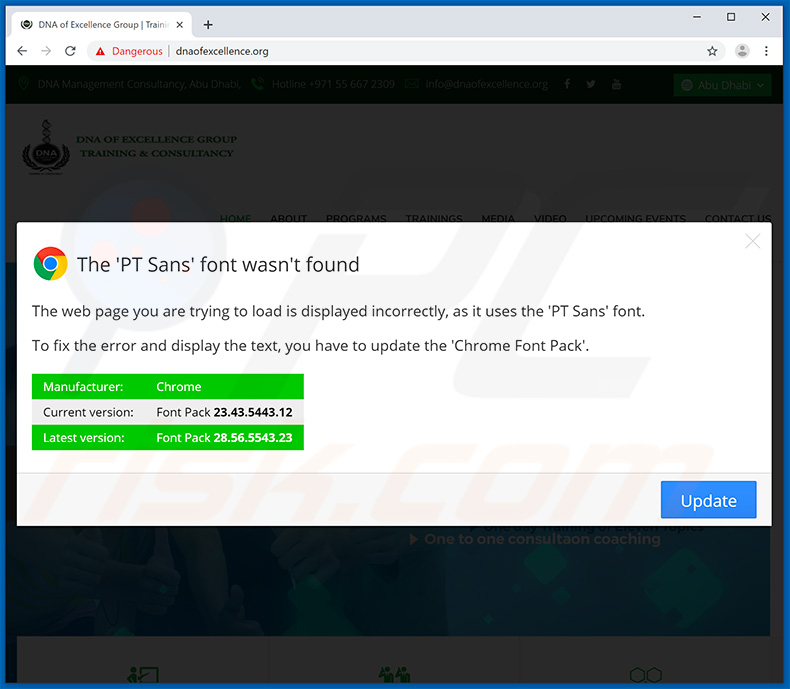
"The PT Sans Font Wasn't Found" está diseñado para mostrar un falso mensaje de error donde se dice en el sistema falta una fuente llamada "PT Sans" y se insta a los visitantes a descargarla inmediatamente, de lo contrario el contenido no se mostrará de forma adecuada. Sin embargo, en vez de descargar una fuente, los usuarios acabarán descargando e instalando un troyano de alto riesgo llamado TrickBot. Cabe resaltar también que el texto del error varía ligeramente en función del navegador web usado. Ahora bien, aunque TrickBot fue actualizado varias veces, su finalidad principal es la misma: registrar datos sensibles. Una de las funciones de TrickBot es la modificación de sitios web visitados. Modifica el contenido de los sitios web visitados para que todos los usuarios y contraseñas sean guardados en un servidor remoto. Este software malicioso es capaz también de robar las cookies del navegador, los datos de acceso en navegadores web así como otras aplicaciones. Se recaban y guardan también una serie de datos de acceso en un servidor. Los ciberdelincuentes tienen como objetivo obtener el máximo beneficio posible. Por tanto, tener un troyano instalado en el sistema puede ser fatal. En primer lugar, los ciberdelincuentes obtienen acceso a las cuentas bancarias de las víctimas, lo cual quiere decir que pueden robar fácilmente los ahorros de las víctimas. Asimismo, pueden robar correos, redes sociales y otras cuentas personales que pueden llevar fácilmente a la suplantación de la identidad. Por este motivo, TrickBot representa una grave amenaza para la privacidad del usuario, así que debería eliminarse de inmediato. Le recomendamos encarecidamente ignorar el mensaje de error "The PT Sans Font Wasn't Found" y nunca más descargar ningún archivo de los sitios web que muestran este u otros mensajes similares.
Como se menciona anteriormente, los usuarios suelen ir a sitios web que generan el mensaje "The PT Sans Font Wasn't Found" por varias aplicaciones potencialmente no deseadas. Además de ocasionar redireccionamientos, esas aplicaciones potencialmente no deseadas han sido diseñadas para generar cupones, banners, ventanas emergentes y otros anuncios intrusivos. Los anuncios de este tipo redireccionan normalmente a sitios web maliciosos o incluso ejecutan código diseñado para descargar e instalar apps basura, lo cual quiere decir que se podría infectar el equipo gravemente con tan solo un clic accidental. Las apps basura en sí registran muy probablemente varios datos. Sin embargo, en este caso, los datos recabados son menos sensibles, la lista incluye direcciones IP, URL visitadas, páginas vistas, consultas de búsqueda introducidas en buscadores, etc. Estos datos se ceden luego a terceros (potencialmente, ciberdelincuentes) quienes hacen un mal uso de ellos para obtener beneficios, de ahí que el registro de datos pueda ocasionar varios problemas de privacidad. Como ocurre con TrickBot, las aplicaciones potencialmente no deseadas deberían eliminarse de inmediato.
| Nombre | el virus "The 'PT Sans' font wasn't found" |
| Tipo de amenaza | Troyano, ladrón de contraseñas, software malicioso bancario, software espía |
| Bulo | En el mensaje de error falso, se dice que en el sistema falta la fuente llamada PT Sans e insta a los usuarios a descargarla para que se pueda mostrar el contenido el sitio web de forma correcta. |
| Carga útil | troyano TrickBot |
| Detectada como | Avast (Win32:Malware-gen), BitDefender (Trojan.GenericKD.32100244), ESET-NOD32 (una variante de Win32/GenKryptik.DLEY), Kaspersky (Trojan-Banker.Win32.Trickster.dxw), lista completa de detecciones (VirusTotal) |
| Síntomas | Los troyanos están diseñados para introducirse silenciosamente en el equipo de las víctimas y permanecer en silencio, de ahí que no se vean síntomas en el equipo infectado. |
| Formas de distribución | Adjuntos infectados en correos, anuncios maliciosos en internet, ingeniería social, software pirata. |
| Daño | Información bancaria robada, contraseñas, suplantación de la identidad, el equipo de la víctima se añade a una red de robots. |
| Eliminación |
Para eliminar posibles infecciones de malware, escanee su computadora con un software antivirus legítimo. Nuestros investigadores de seguridad recomiendan usar Combo Cleaner. Descargue Combo Cleaner para WindowsEl detector gratuito verifica si su equipo está infectado. Para usar el producto con todas las funciones, debe comprar una licencia para Combo Cleaner. 7 días de prueba gratuita limitada disponible. Combo Cleaner es propiedad y está operado por RCS LT, la empresa matriz de PCRisk. |
Hay decenas de falsas advertencias mostradas en sitios web engañosos. Casi todas ellas aseguran que el sistema ha sido dañado de una forma o de otra. Sin embargo, no todas ellas propagan troyanos de alto riesgo como TrickBot. Casi todos los mensajes de error falsos instan a contactar con falsos servicios técnicos que son de pago o se tiene que descargar falso software de limpieza que también son de pago. De una u otra forma, hacer caso de esas falsas advertencias puede conllevar muy probablemente pérdidas económicas y problemas de privacidad.
¿Cómo se infectó mi equipo con "The PT Sans Font Wasn't Found"?
Como se ha indicado anteriormente, "The PT Sans Font Wasn't Found" insta a los usuarios a descargar una fuente que supuestamente es necesaria. De ese modo, el sitio web visitado podrá supuestamente mostrar el contenido de forma correcta. Sin embargo, el archivo descargado es en realidad malicioso y, tras descargarlo y ejecutarlo, se infiltra el troyano TrickBot. Es muy común que los delincuentes presenten a menudo ejecutables maliciosos como software legítimo. Sin embargo, casi siempre, los delincuentes usan este método al propagar software malicioso a través de varias fuentes de descarga no oficiales (p. ej. redes P2P, sitios web de descargas gratuitas, sitios de alojamiento de archivos gratuitos, etc.).
¿Cómo evitar la instalación del software malicioso?
Para empezar, todos los usuarios deberían saber que las principales razones por las que se infecta el equipo son la falta de conocimiento y un comportamiento imprudente. La clave para la seguridad informática es la precaución; por tanto, preste siempre atención en los procesos de descarga e instalación. No se fíe nunca de los mensajes de error mostrados en sitios cuestionables. El sistema operativo y el software debería actualizarse solo a través de las funciones implementadas o herramientas ofertadas por los desarrolladores oficiales. Lo mismo aplica para las descargas de software. Los programas deseados deberían descargarse solo de fuentes oficiales usando solo un enlace de descarga directa. Los instaladores o descargadores de terceros incluyen a menudo (empaquetan) programas dudosos y estas herramientas no deberían usarse. Al descargar o instalar, asegúrese de analizar con cuidado cada uno de los pasos desde la sección personalizada o avanzada. Asimismo, descarte todas las aplicaciones incluidas de forma adicional y rechace todas las ofertas para descargar o instalarlas. Los anuncios intrusivos parecen normalmente adecuados. Sin embargo, esos anuncios apuntan normalmente a encuestas, pornografía, juegos de apuesta y otros sitios sospechosos. En caso de ver redireccionamientos, elimine de inmediato todas las aplicaciones sospechosas y extensiones de navegador. Si ya ha abierto el adjunto "The PT Sans Font Wasn't Found", le recomendamos llevar a cabo un análisis con Combo Cleaner Antivirus para Windows para eliminar automáticamente el software malicioso infiltrado.
El ejecutable malicioso ("Ono1_bFgdX.exe") distribuido usando la estafa "The PT Sans Font Wasn't Found" y su proceso ("ODBC Driver Manager" - troyano TrickBot) en el Administrador de tareas de Windows:
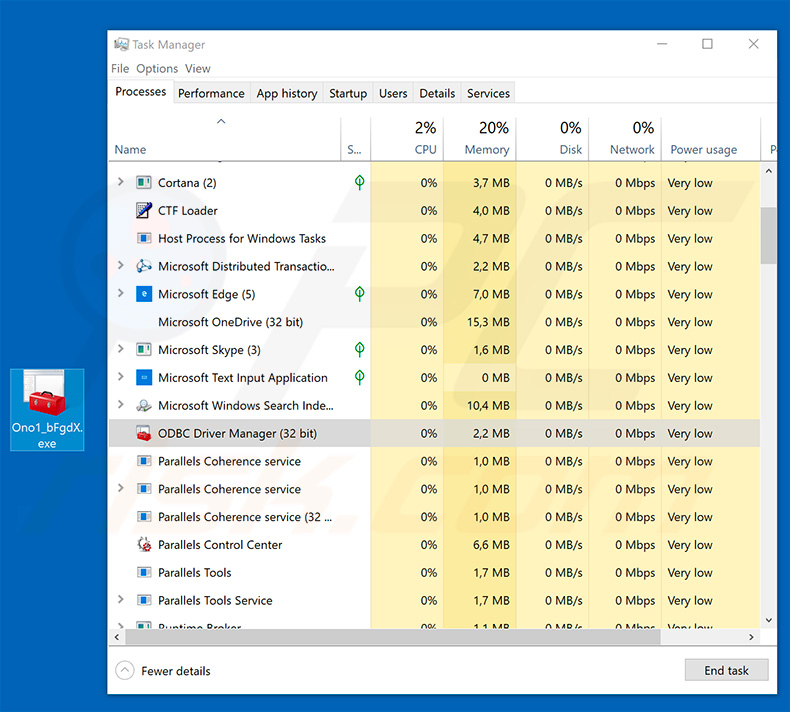
Aspecto del error "The PT Sans Font Wasn't Found" mostrado en el navegador web Google Chrome (GIF):
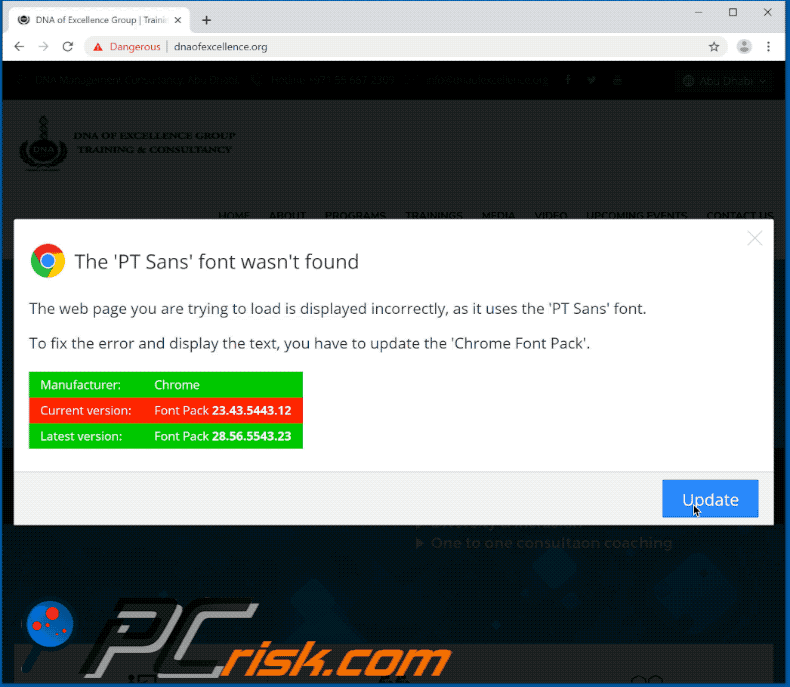
Texto mostrado en esta página:
The 'PT Sans' font wasn't found
The web page you are trying to load is displayed incorrectly, as it uses the 'PT Sans' font.
To fix the error and display the text, you have to update the 'Chrome Font Pack'.
Manufacturer: Chrome
Current version: Font Pack 23.43.5443.12
Latest version: Font Pack 28.56.5543.23
Aspecto del error "The PT Sans Font Wasn't Found" mostrado en el navegador web:
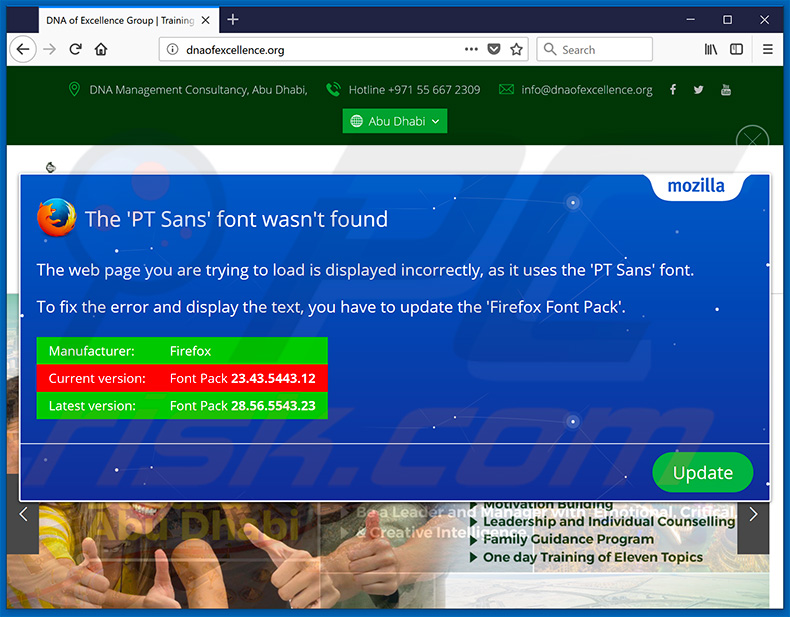
Texto mostrado en esta página:
The 'PT Sans' font wasn't found
The web page you are trying to load is displayed incorrectly, as it uses the 'PT Sans' font.
To fix the error and display the text, you have to update the 'Firefox Font Pack'.
Manufacturer: Firefox
Current version: Font Pack 23.43.5443.12
Latest version: Font Pack 28.56.5543.23
Aspecto del error "The PT Sans Font Wasn't Found" mostrado en el navegador web Internet Explorer:
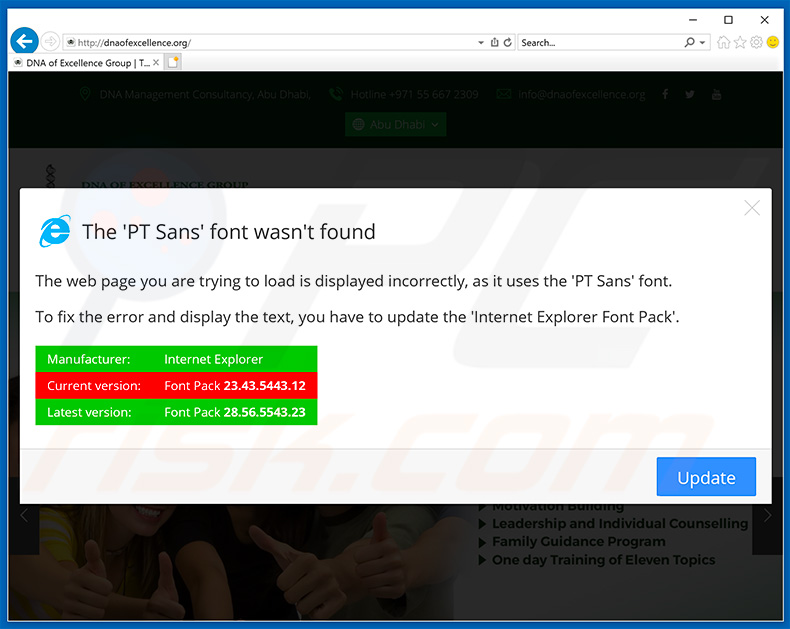
Texto mostrado en esta página:
The 'PT Sans' font wasn't found
The web page you are trying to load is displayed incorrectly, as it uses the 'PT Sans' font.
To fix the error and display the text, you have to update the 'Internet Explorer Font Pack'.
Manufacturer: Internet Explorer
Current version: Font Pack 23.43.5443.12
Latest version: Font Pack 28.56.5543.23
Aspecto del error "The PT Sans Font Wasn't Found" mostrado en el navegador web Microsoft Edge:
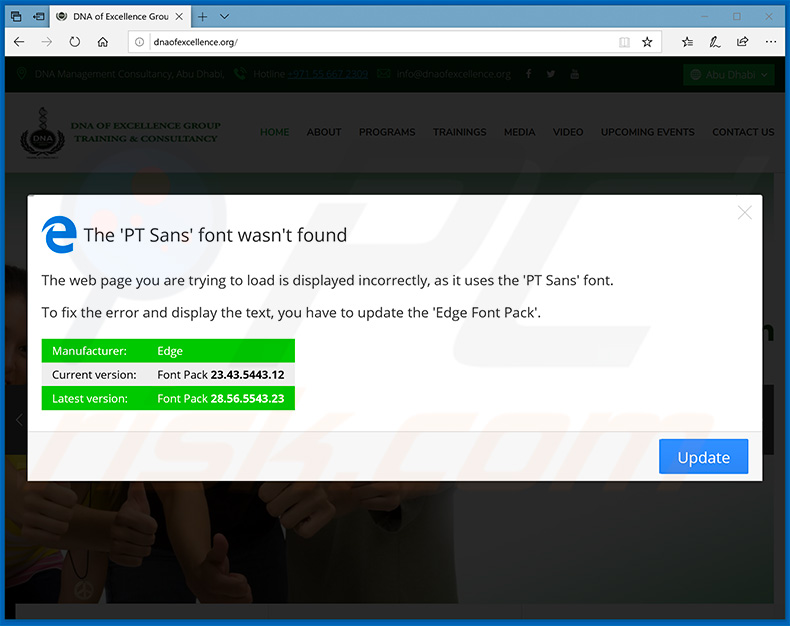
Texto mostrado en esta página:
The 'PT Sans' font wasn't found
The web page you are trying to load is displayed incorrectly, as it uses the 'PT Sans' font.
To fix the error and display the text, you have to update the 'Edge Font Pack'.
Manufacturer:
Edge
Current version:
Font Pack 23.43.5443.12
Latest version:
Font Pack 28.56.5543.23
Eliminación automática instantánea de malware:
La eliminación manual de amenazas puede ser un proceso largo y complicado que requiere conocimientos informáticos avanzados. Combo Cleaner es una herramienta profesional para eliminar malware de forma automática, que está recomendado para eliminar malware. Descárguelo haciendo clic en el siguiente botón:
DESCARGAR Combo CleanerSi decide descargar este programa, quiere decir que usted está conforme con nuestra Política de privacidad y Condiciones de uso. Para usar el producto con todas las funciones, debe comprar una licencia para Combo Cleaner. 7 días de prueba gratuita limitada disponible. Combo Cleaner es propiedad y está operado por RCS LT, la empresa matriz de PCRisk.
Menú rápido:
- ¿Qué es "The PT Sans Font Wasn't Found"?
- PASO 1. Eliminar manualmente el software malicioso TrickBot.
- PASO 2. Comprobar si el equipo está limpio.
¿Cómo eliminar el software malicioso de forma manual?
Eliminar software malicioso de forma manual es una tarea complicada; normalmente es mejor dejar que un programa antivirus o antiespía lo haga por nosotros de forma automática. Para eliminar este software malicioso, recomendamos que use Combo Cleaner Antivirus para Windows. Si desea eliminar el software malicioso de forma manual, el primer paso es identificar el nombre del software malicioso que esté intentando eliminar. He aquí un ejemplo de un programa sospechoso que se ejecuta en el equipo del usuario:

Si ha inspeccionado la lista de programas que se ejecuta en su equipo a través del Administrador de tareas, por ejemplo, y ha visto un programa que parece sospechoso, debería realizar lo siguiente:
 Descargue un programa llamado Autoruns. Este programa muestra las aplicaciones que se ejecutan automáticamente, carpetas de registro y del sistema de archivos.
Descargue un programa llamado Autoruns. Este programa muestra las aplicaciones que se ejecutan automáticamente, carpetas de registro y del sistema de archivos.

 Reinicie su equipo en modo seguro:
Reinicie su equipo en modo seguro:
Usuarios de Windows XP y Windows 7: Inicie su equipo en modo seguro. Haga clic en Inicio, Apagar, Reiniciar y aceptar. Mientras el equipo arranca, pulse la tecla F8 en su teclado varias veces hasta que vea el menú de Opciones avanzadas de Windows, luego seleccione modo seguro con funciones de red de la lista.

Este vídeo muestra cómo iniciar Windows 7 en "Modo seguro con funciones de red":
Usuarios de Windows 8: Inicie Windows 8 en modo seguro con funciones de red: Diríjase a la pantalla de inicio de Windows 8, escriba "avanzadas", en los resultados de búsqueda, seleccione "Cambiar opciones avanzadas de inicio". En la nueva ventana "Configuración de PC", vaya hasta la sección "Inicio avanzado". Haga clic en el botón "Reiniciar ahora". Su PC se reiniciará ahora con el "Menú de opciones de arranque avanzadas". Haga clic en el botón de "Solucionar problemas", luego haga clic en el botón de "Opciones avanzadas". En la pantalla de opciones avanzadas, haga clic en "Configuración de inicio". Haga clic en el botón "Reiniciar". Su PC se reiniciará mostrando primero la pantalla de Configuración de inicio. Pulse F5 para arrancar en Modo seguro con funciones de red.

Este vídeo muestra cómo iniciar Windows 8 en "Modo seguro con funciones de red":
Usuarios de Windows 10: Haga clic en el logo de Windows y seleccione el icono de Inicio/Apagado. En el nuevo menú, haga clic en "Reiniciar" mientras mantiene pulsada la tecla "mayúsculas" en su teclado. En la ventana "seleccione una opción", haga clic en "Solucionar problemas" y luego en "Opciones avanzadas". En el menú de opciones avanzadas, seleccione "Configuración de inicio" y haga clic en el botón "Reiniciar". En la siguiente pantalla, tendrá que pulsar la tecla F5 de su teclado. Luego se reiniciará el sistema operativo en modo seguro con funciones de red.

Este vídeo muestra cómo iniciar Windows 10 en "Modo seguro con funciones de red":
 Extraiga el archivo descargado y ejecute el archivo Autoruns.exe.
Extraiga el archivo descargado y ejecute el archivo Autoruns.exe.

 En la aplicación Autoruns, haga clic en Opciones (Options) arriba y desmarque Ocultar ubicaciones vacías ("Hide empty locations") y Ocultar entradas de Windows ("Hide Windows Entries"). Seguidamente, haga clic en el icono Actualizar (Refresh).
En la aplicación Autoruns, haga clic en Opciones (Options) arriba y desmarque Ocultar ubicaciones vacías ("Hide empty locations") y Ocultar entradas de Windows ("Hide Windows Entries"). Seguidamente, haga clic en el icono Actualizar (Refresh).

 Revise la lista que proporciona la aplicación Autoruns y encuentre el archivo malicioso que desea eliminar.
Revise la lista que proporciona la aplicación Autoruns y encuentre el archivo malicioso que desea eliminar.
Debería anotar la ruta completa y el nombre. Sepa que algunos programas maliciosos enmascaran sus nombres de proceso con nombres de procesos fiables de Windows. En este punto, es muy importante no eliminar archivos del sistema. Una vez que haya encontrado el programa sospechoso que desee eliminar, haga clic derecho sobre su nombre y seleccione Eliminar (Delete).

Tras eliminar el software malicioso a través de la aplicación Autoruns (así nos aseguramos de que el software malicioso deje de ejecutarse automáticamente en el sistema la próxima vez que se inicie), tendría que buscar por el nombre del software malicioso en su equipo. No olvide mostrar la lista de archivos y carpetas ocultas antes de continuar. Si encuentra el archivo del software malicioso, asegúrese de eliminarlo.

Reiniciar su equipo en modo normal Esta guía debería ayudarle a eliminar cualquier software malicioso de su equipo. Hay que destacar que se requieren conocimientos informáticos avanzados para eliminar amenazas de forma manual. Se recomienda confiar la eliminación de software malicioso a los programas antivirus o antimalware. Esta guía podría no ser efectiva si nos encontramos ante una infección avanzada de software malicioso. Como de costumbre, lo ideal es prevenir la infección en vez de probar a eliminar el software malicioso luego. Para mantener seguro su equipo, asegúrese de instalar las últimas actualizaciones del sistema operativo y usar software antivirus.
Para estar seguros de que su equipo está libre de infecciones de software malicioso, lo mejor es analizarlo con Combo Cleaner Antivirus para Windows.
Compartir:

Tomas Meskauskas
Investigador experto en seguridad, analista profesional de malware
Me apasiona todo lo relacionado con seguridad informática y tecnología. Me avala una experiencia de más de 10 años trabajando para varias empresas de reparación de problemas técnicos y seguridad on-line. Como editor y autor de PCrisk, llevo trabajando desde 2010. Sígueme en Twitter y LinkedIn para no perderte nada sobre las últimas amenazas de seguridad en internet.
El portal de seguridad PCrisk es ofrecido por la empresa RCS LT.
Investigadores de seguridad han unido fuerzas para ayudar a educar a los usuarios de ordenadores sobre las últimas amenazas de seguridad en línea. Más información sobre la empresa RCS LT.
Nuestras guías de desinfección de software malicioso son gratuitas. No obstante, si desea colaborar, puede realizar una donación.
DonarEl portal de seguridad PCrisk es ofrecido por la empresa RCS LT.
Investigadores de seguridad han unido fuerzas para ayudar a educar a los usuarios de ordenadores sobre las últimas amenazas de seguridad en línea. Más información sobre la empresa RCS LT.
Nuestras guías de desinfección de software malicioso son gratuitas. No obstante, si desea colaborar, puede realizar una donación.
Donar
▼ Mostrar discusión